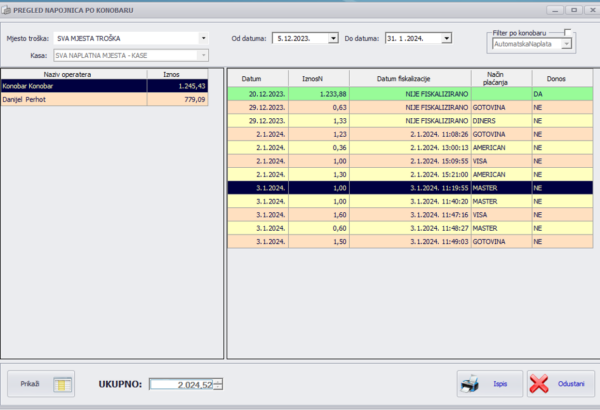Nakon što je vaša blagajna Smart nadograđena na novu verziju dobili ste mogućnost prijave i fiskalizacije napojnica. Ovo se odnosi na Smart.POS verzije 18.0.46, odnosno Smart.Office verzije 16.0.46. Molimo vas da slijedite ove upute kako biste svom osoblju aktivirali nove mogućnosti blagajne.
Vrsta ovlaštenja vezana uz napojnice
Svakom djelatniku možete omogućiti tri ovlaštenja:
- Omogući primanje napojnice – ovim odobrenjem omogućujete primanje napojnice na OIB određenog konobara. Ovu mogućnost morate aktivirati za sve konobare za koje želite da primaju napojnicu.
- Unos napojnice za vlastite račune – ovo ovlaštenje nam omogućuje unos napojnice samo za vlastite račune tj. one koje je izdao taj konobar. Naravno, potrebno je istovremeno imati i ovlaštenje primanje napojnice.
- Unos napojnice za sve račune – ovo ovlaštenje nam može biti korisno za voditelje smjene koji mogu unijeti napojnicu za bilo koji račun. I dalje je potrebno da konobar koji je izdao račun ima ovlaštenje za primanje napojnice.
Kako dodati ovlasti na djelatnike?
Samostalni korisnici mogu ovlasti dodavati na dva načina:
- Na blagajni Smart (Smart.POS)
- U backofficeu Smarta (Smart.office)
Centralizirani korisnici moraju ove ovlasti definirati u Smart.office-u i poslati ih udaljenom komunikacijom na sve blagajne, na isti način na koji se i inače definiraju ostali matični podaci.
Dodavanje ovlasti djelatnicima na blagajni Smart (Smart.POS)
Nakon prijave u blagajnu, u padajućem meniju u donjem desnom dijelu ekrana odaberite natpis Operateri.
Izaberite osobu kojoj želite promijeniti ovlasti. Ovdje ćete pod Opcije vidjeti Alati. Klikom na Alate, dobit ćete mogućnost staviti kvačicu na opciju Omogući primanje napojnica. Spremite nove ovlasti klikom na kvačicu.
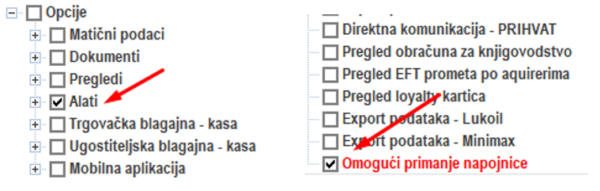
Osim davanja ovlasti za primanje napojnica, potrebno je djelatniku i dozvoliti da unosi iznos napojnica na račune, a vi možete izabrati hoće li oni to moći napraviti samo za vlastite račune ili za sve račune u blagajni. Ovlasti možete naći pod Trgovačka blagajna – kasa i Ugostiteljska blagajna – kasa.
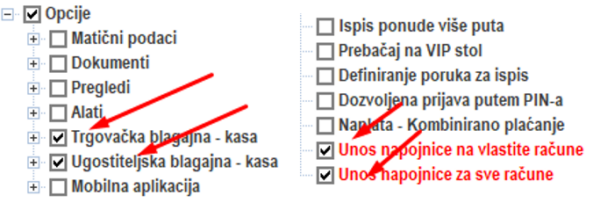
Dodavanje ovlasti djelatnicima u backofficeu (Smart.office)
Na tabu Matični podaci kliknite na opciju Mjesto troška, kase, djelatnici i tamo u desnom dijelu ekrana odaberite gumb na kojem piše Novi unos – promjena.

Odaberite ime djelatnika kojem želite promijeniti ovlasti s lijeve strane i kliknite na gumb Opcije u desnom dijelu ekrana. Tu se otvaraju iste opcije kao na gornjim slikama iz blagajne gdje pod Alati dodjeljujete ovlast primanja napojnice, a nakon odabira Trgovačke ili ugostiteljske blagajne možete odabrati hoće li djelatnik smjeti napojnice upisivati samo za svoje račune, ili za sve račune na blagajni.
Upisivanje donosa na djelatnike
Donos je iskorišteni iznos napojnice koji je konobar već ostvario u istoj godini kod prethodnog poslodavca. Ovaj podatak može biti koristan knjigovodstvu kako bi pravilno obračunali porez na dohodak nakon prijeđenog neoporezivog iznosa.
Kako bi vaše knjigovostvo pravilno obračunavalo napojnice svakog konobara, važno je da za sve nove djelatnike ručno unesete podatak o napojnicama koje je taj djelatnik zaradio u drugom lokalu.
Kako upisati podatak o donosu za djelatnika?
U modulu Opcije operatera, kliknite na tipku Napojnice. Otvorit će vam se forma za unos donosa napojnice. Upišite iznos, datum donosa i Potvrdite.
Kako se unosi iznos napojnice u blagajni (Smart.POS)?
Unos napojnice se vrši u blagajni kroz pregled izdanih računa. Na glavnom ekranu vaše blagajne, u grupi opcija Funkcije blagajnika odaberite tipku Moji računi.
Potrebno je odabrati račun na koji povezujete primljenu napojnicu (strelica označena brojem 1) i nakon toga kliknuti na opciju Napojnica (strelica 2) u donjem desnom dijelu ekrana.

Na idućem ekranu odabirete vrstu plaćanja kojom je napojnica zaprimljena te iznos napojnice.
Napomene:
- Osim ako napojnica nije bila plaćena na POS terminal koji je integriran s blagajnom (mogućnost koju će naše blagajne i POS terminali imati vrlo brzo), bit će potrebno ručno unijeti iznos svake napojnice i način plaćanja napojnice za pravilnu fiskalizaciju iznosa napojnice.
- Napojnica može biti primljena različitom vrstom plaćanja od vrste plaćanja kojom je naplaćen račun. Npr., na račun plaćen karticom napojnica može biti ostavljena u gotovini, ili drugom karticom (privatnom umjesto službene, Visom umjesto Mastercardom).
Ako je potrebno naknadno izmijeniti unešeni iznos, to se može napraviti na isti način kao prvi unos, ali samo unutar prvih 48 sati od izdavanja računa za koji je zaprimljena napojnica.

Kako storinirati krivo upisanu napojnicu?
Ako je napojnica evidentirana na krivom računu, u formi unosa napojnice možete stornirati napojnicu pritiskom na tipku Storno. Ova se opcija pojavljuje samo na računu koji već ima evidentiran iznos napojnice.
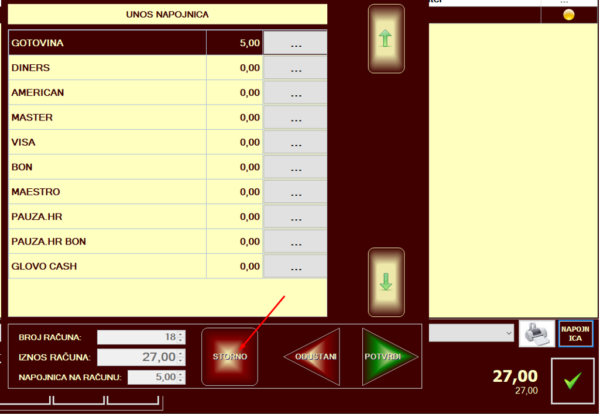
Napomene:
- Storniranjem računa neće se automatski stornirati i njemu priključena napojnica.
- Ako je potrebno stornirati račun s napojnicom, prvo stornirajte napojnicu, a nakon toga stornirajte i sam račun.
- Na storniranom računu neće biti moguće mijenjati ili stornirati već upisanu napojnicu.
Napojnice se mogu upisati samo uz račune koji se fiskaliziraju. Ako vaša blagajna ima vrstu plaćanja koja se ne fiskalizira, primjerice virmani ili transakcijski računi, uz njih neće biti moguće upisati i fiskalizirati napojnice.
Kako fiskalizirati ili stornirati napojnice nakon obračuna?
Ukoliko postoji potreba fiskaliziranja i/ili storna napojnice za račune kojima je napravljen obračun, isti se mogu fiskalizirati otvaranjem forme zaključeni računi.
Na glavnom ekranu vaše blagajne, pod grupom opcija imenom Funkcije voditelja, pritisnite tipku Zaključeni računi. U modulu Zaključeni računi, tipka za unos napojnice smještena je u formi pregleda stavki/promjene plaćanja.
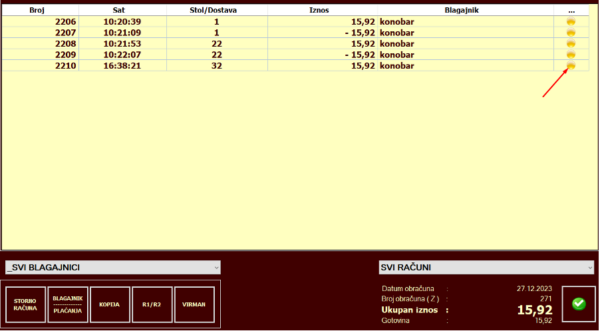
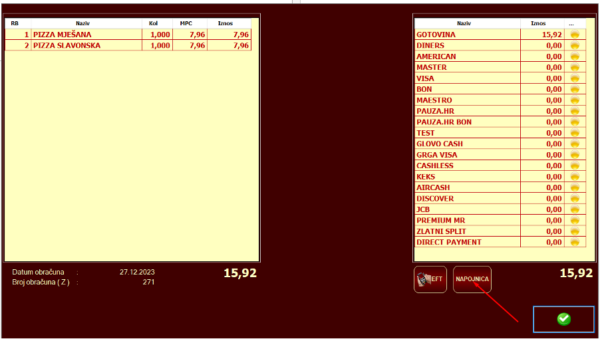
Automatska fiskalizacija pokušat će fiskalizirati sve napojnice koje su nefiskalizirane unutar 48 sati od izdavanja računa. Ukoliko imate takvih napojnica, na LOGIN prozoru dobit ćete poruku da postoje nefiskalizirane napojnice. Preporučamo da u tom slučaju provjerite stabilnost svoje internetske veze.
Kako prekontrolirati primljene napojnice?
Napojnice možete prekontrolirati na dva mjesta:
- unutar vaše blagajne (Smart.POS)
- u backoffice programu (Smart.office)
Kontrola napojnica na blagajni
U vašoj blagajni iznos napojnice možete pregledati na dva izvještaja:
- međuobračun blagajne
- obračun blagajne
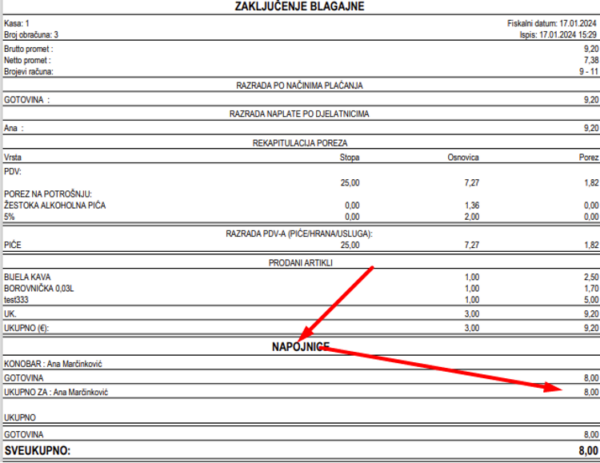
Kontrola napojnica preko backoffice programa
U backofficeu vaše blagajne (Smart.Office) u modulu Pregledi – Management nalazi se izvještaj Napojnice – Napojnice po konobarima.
U navedenom pregledu stoji evidencija zaprimljenih napojnica.
Pregled sadrži filtere za sortiranje zaprimljenih napojnica po:
- Mjestu troška
- Broju kase
- Vremenskom periodu
- Konobaru / operateru koji je zaprimio napojnicu